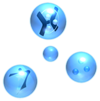Bloquez la Navigation sur Votre Site Tant que les Cookies ne sont pas Gérés avec CookieYes pour WordPress
Si vous cherchez à bloquer complètement la navigation sur votre site tant que l’utilisateur n’a pas pris une décision concernant les cookies, voici une solution efficace en utilisant le plugin CookieYes pour WordPress. Cet article vous explique comment mettre en place ce système facilement.
Pourquoi Bloquer la Navigation ?
Dans un contexte de conformité à la RGPD, il est essentiel de s’assurer que les cookies non essentiels ne soient pas activés avant d’avoir obtenu le consentement explicite de l’utilisateur. En bloquant la navigation, vous garantissez que l’utilisateur fait un choix clair concernant les cookies avant d’accéder au contenu du site.
Avec l’introduction du Google Consent Mode v2, CookieYes permet une gestion encore plus fine des scripts en fonction des catégories de consentement (comme les cookies analytiques ou publicitaires). Ce mode assure une meilleure conformité tout en rendant votre site plus adapté aux exigences des utilisateurs.
Le Code Fonctionnel
Voici une solution simple qui utilise jQuery pour bloquer la navigation tant que les cookies ne sont pas gérés.